In dieser Lektion werden Sie das Normalen-Relief-Map, das Sie in der vorherigen Lektion erstellt haben, auf das niedrig auflösende Modell des Kriegers anwenden.
Vorbereiten der Lektion:
- Fahren Sie mit dem Ergebnis der vorherigen Lektion fort, oder
 öffnen Sie die Datei warrior_head_b_map.max im Ordner \materials_and_mapping\normal_bump_map.
öffnen Sie die Datei warrior_head_b_map.max im Ordner \materials_and_mapping\normal_bump_map. -
 Wählen Sie die niedrig auflösende Version des Kopfs aus, indem Sie auf einen Bereich des Modells mit Schachbrettmuster klicken, und wechseln Sie dann zur
Wählen Sie die niedrig auflösende Version des Kopfs aus, indem Sie auf einen Bereich des Modells mit Schachbrettmuster klicken, und wechseln Sie dann zur  Modifikatorgruppe.
Modifikatorgruppe. - Um den Projektionskäfig auszublenden, öffnen Sie die Modifikatoren-Liste und wenden einen Modifikator des Typs "Poly-Auswahl" an.
Anwenden einer Textur auf den Kopf:
- Klicken Sie mit der rechten Maustaste, während die niedrig auflösende Version des Kopfs ausgewählt ist, und wählen Sie im Quad-Menü die Option "Auswahl isolieren". Das hochauflösende Modell ist jetzt ausgeblendet.
- Öffnen Sie den
 erweiterten Material-Editor.
erweiterten Material-Editor. - Ziehen Sie aus der Material-/Map-Übersicht links ein Standardmaterial in die aktive Ansicht.
- Doppelklicken Sie auf den Standardmaterialknoten, um seine Parameter anzuzeigen. Geben Sie Kopf in das Namensfeld ein.

- Klicken Sie im Werkzeugkasten des erweiterten Material-Editors auf
 (Material der Auswahl zuweisen).
(Material der Auswahl zuweisen). - Ziehen Sie ein Bitmap aus der Material-/Map-Übersicht in die aktive Ansicht.
3ds Max öffnet ein Dialogfeld zur Dateiauswahl.
Wählen Sie im Dialogfeld die Datei head_diffuse.jpg (im Ordner \sceneassets\images).
- Vernetzen Sie den Knoten des neuen Bitmaps mit der Streufarbenkomponente des Materials Kopf.

- Doppelklicken Sie auf den Bitmap-Knoten, um seine Parameter anzuzeigen.
- Klicken Sie im Rollout "Bitmap-Parameter" auf "Bild anzeigen", um das Bitmap in einem größeren Format anzuzeigen.
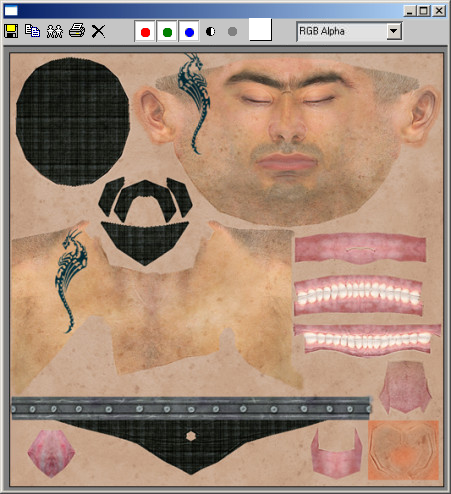
Diese Bilddatei ist ein bereits früher erstelltes Streufarben-Bitmap vom Gesicht des Kriegers, basierend auf dem zugewiesenen Modell.
-
 Schließen Sie das Bildfenster.
Schließen Sie das Bildfenster. - Klicken Sie im Werkzeugkasten des erweiterten Material-Editors auf
 (Schattiertes Material im Ansichtsfenster zeigen), um das Material im Ansichtsfenster anzuzeigen.
(Schattiertes Material im Ansichtsfenster zeigen), um das Material im Ansichtsfenster anzuzeigen.  Anmerkung: Wenn Sie den älteren Direct3D-Treiber verwenden, lautet die QuickInfo für diese Option "Vorgabe-Map im Ansichtsfenster zeigen".
Anmerkung: Wenn Sie den älteren Direct3D-Treiber verwenden, lautet die QuickInfo für diese Option "Vorgabe-Map im Ansichtsfenster zeigen".Das Ergebnis ist relativ flach und detailarm. Das Normalen-Relief-Map, das Sie jetzt anwenden, sollte eine wesentliche Verbesserung erzielen.
Verwenden eines Normalen-Relief-Maps zum Anwenden des Normalen-Maps:
- Ziehen Sie ein Normalen-Relief-Map aus der Übersicht in die aktive Ansicht.
- Vernetzen Sie den Knoten des Normalen-Relief-Maps mit der Reliefkomponente des Materials Kopf.
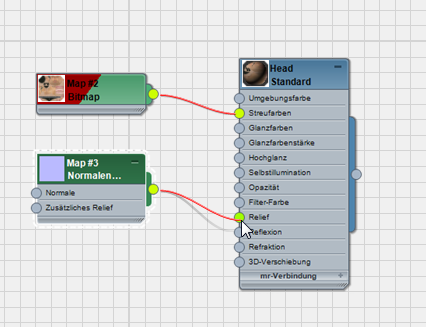
- Ziehen Sie ein weiteres Bitmap aus der Übersicht in die aktive Ansicht.
3ds Max öffnet ein Dialogfeld zur Dateiauswahl.
Wählen Sie im Dialogfeld die Datei war_head_loresnormalsmap.tga (im Ordner \sceneassets\images).
(Wenn Sie möchten, können Sie die Version dieses Maps verwenden, die Sie selbst in der vorherigen Lektion gerendert haben.)
- Vernetzen Sie den Knoten des neuen Bitmaps mit der Normalenkomponente des Normalen-Relief-Maps.
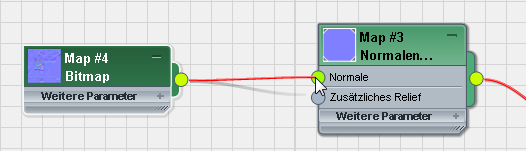
Nun ist das Normalen-Relief-Map in den Renderausgaben sichtbar. Um das Normalen-Relief-Map in den Ansichtsfenstern sichbar zu machen, müssen Sie einige weitere Einstellungen vornehmen.
Verwenden der Hardware-Schattierung zum Anzeigen des Normalen-Relief-Map:
- Doppelklicken Sie auf den Knoten des Materials Kopf, um die zugehörigen Parameter anzuzeigen.
- Öffnen Sie im Werkzeugkasten des erweiterten Material-Editors das Flyout Map im Ansichtsfenster zeigen, und wählen Sie die Option Realistisches Material im Ansichtsfenster zeigen.
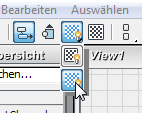 Anmerkung: Wenn Sie den älteren Direct3D-Treiber verwenden, lautet die QuickInfo für diese Option "Hardware-Material im Ansichtsfenster zeigen".
Anmerkung: Wenn Sie den älteren Direct3D-Treiber verwenden, lautet die QuickInfo für diese Option "Hardware-Material im Ansichtsfenster zeigen". - Öffnen Sie in der Leiste "Parameter-Editor" das Rollout Maps, und erhöhen Sie den Reliefbetrag auf 90.
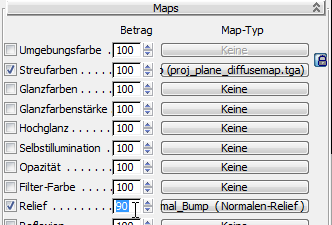
- Minimieren Sie den erweiterten Material-Editor.
- Das Modell zeigt plötzlich eine neue Detailgenauigkeit. Das niedrig auflösende Modell übernimmt jetzt die Normalen-Informationen vom hochauflösenden Netzobjekt.

Wenn Sie möchten, können Sie ein Omnilicht zur Szene hinzufügen und das Lichtobjekt über das Gesicht bewegen: zuerst mit dem Streufarben-Map und anschließend mit dem Normalen-Relief-Map. Sie sehen, was die Verwendung eines Normalen-Relief-Maps bewirken kann.
Tipp: Wenn Sie den 3D-Beleuchtungseffekt nicht sehen können, wählen Sie Ansichten - Ansichtsfensterschattierung: Beschriftungsmenü Licht und Schatten
Licht und Schatten  Mit Szenenlichtern beleuchten. (Für Nitrous-Ansichtsfenster ist diese Option nur verfügbar, wenn als Schattierungsstil die Option Realistisch eingestellt ist.)
Mit Szenenlichtern beleuchten. (Für Nitrous-Ansichtsfenster ist diese Option nur verfügbar, wenn als Schattierungsstil die Option Realistisch eingestellt ist.) Der Unterschied zu dem Kopf, der nicht das Normalen-Relief-Map verwendet, ist gravierend.

Speichern der Arbeit:
- Speichern Sie die Szene als my_warrior_head_normal_map.max.
Zusammenfassung
Dieser Lehrgang hat Ihnen die Verwendung eines Projektionskäfigs gezeigt, um Texturen von einem hochauflösenden Modell zu erhalten, und anschließend das Anwenden des Ergebnisses auf eine niedrig auflösende Version des gleichen Modells. Diese Methode ist sehr gut geeignet, um Objekten aus wenigen Polygonen komplexe Oberflächendetails zuzuweisen. Dies kann sinnvoll sein, wenn Sie ein Modell für eine Game Engine anfertigen. Außerdem können Sie mithilfe dieser Methode die Renderzeit verkürzen.